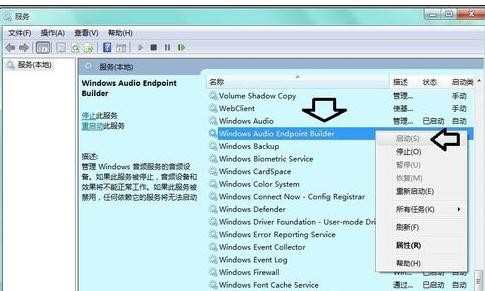xp电脑声音图标不见了怎么回事
有网友求助,xp电脑的任务栏的音量图标不见了,大家不知道有没有碰到这种情况。下面小编教大家xp电脑声音图标不见了的解决方法,供您参考。
xp电脑声音图标不见了的解决方法一
开始→运行→输入:mmsys.cpl
点击确定(或按回车键)打开声音属性。
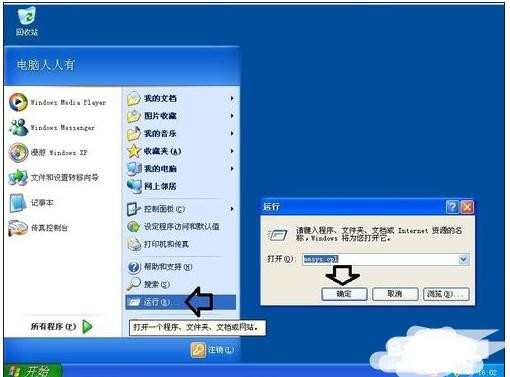
勾选 将音量图标放入任务栏 →确定。

xp电脑声音图标不见了的解决方法二
有时候,声音属性中的设置项目不可用(灰色),可以检查声卡驱动程序。
在运行中输入:devmgmt.msc 回车(Enter)打开设备管理器。

声音视频和游戏控制器→扫描检测硬件改动。
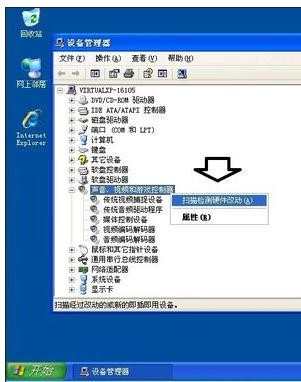
如果只是驱动程序掉了,扫描之后会自动更新的,否则就需要使用正确的驱动程序(可以是驱动光盘和官网下载的驱动程序)更新了。

xp电脑声音图标不见了的解决方法三
除了检查声卡的驱动程序之外,还要看声音的服务是否开启了。步骤如下;
开始→运行→输入:services.msc 点击确定(或按回车键)打开服务。

依次找到:Windows Audio 右键点击→启动。

xp电脑声音图标不见了的解决方法四
开始→运行→输入:regedit打开注册表。

依次定位到:
开始——运行,输入regedit打开注册表HKEY_LOCAL_MACHINESOFTWAREMicrosoftWindowsCurrentVersionRun 新建字串"Systray",键值="c:windowssystem32Systray.exe"。

Windows 7 操作系统的设置问题可能会稍有不同。首先在声音属性中是没有将声音图标设置在任务栏的选项。
Windows 7 控制面板 声音
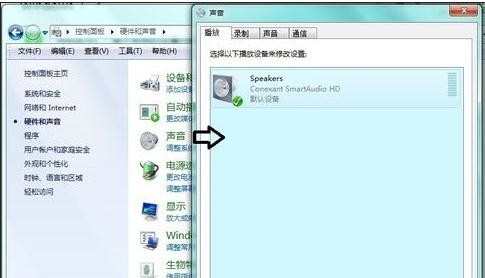
右键点击任务栏空白处→属性→任务栏→通知区域→自定义。
如何处理任务栏通知区域图标异常

打开或关闭系统图标。

音量→点击下拉箭头→打开→确定。
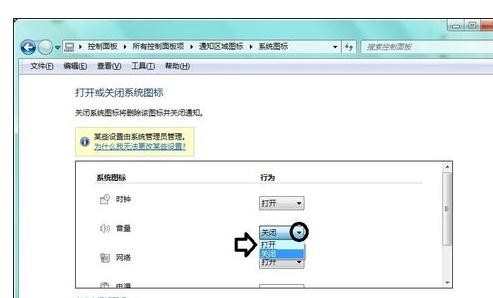
除此之外,Windows 7 操作系统的声音服务还会比Windows XP 操作系统多一个Windows Audio Endpoint Builder服务→右键点击启用该服务即可。